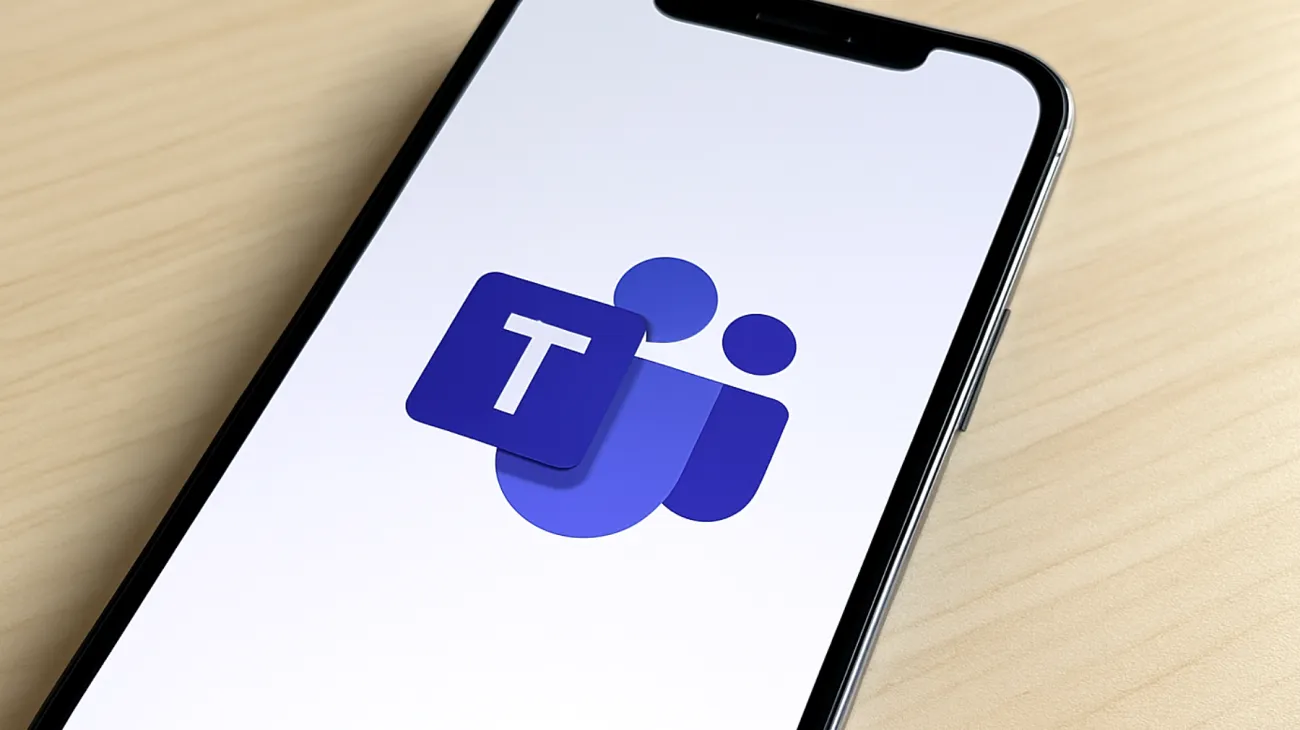Während wichtiger Microsoft Teams-Meetings plötzlich ins Stocken zu geraten oder mit verpixelten Videos zu kämpfen, kennt nahezu jeder von uns. Was viele jedoch nicht wissen: Oft sind es die unscheinbaren Hintergrund-Apps, die heimlich unsere wertvollen CPU-Ressourcen verschlingen und für diese frustrierenden Unterbrechungen sorgen. Dieser weit verbreitete Fehler kostet nicht nur Professionalität, sondern kann sogar geschäftskritische Gespräche zum Scheitern bringen.
Warum Hintergrund-Apps zum Videocall-Killer werden
Microsoft Teams ist eine ressourcenhungrige Anwendung, die gleichzeitig Video dekodiert, Audio verarbeitet, Bildschirmfreigaben rendert und Daten über das Netzwerk überträgt. Wenn im Hintergrund zusätzlich Chrome mit 20 Tabs, Spotify, automatische Cloud-Synchronisationen oder Antivirenprogramme laufen, entsteht ein Kampf um die verfügbaren CPU-Kerne.
Moderne Prozessoren sind zwar leistungsstark, doch sie priorisieren Aufgaben nicht immer optimal für Echtzeitkommunikation. Das Ergebnis: Framedrops im Video, Audioaussetzter und die gefürchteten Verbindungsabbrüche mitten im wichtigsten Teil der Präsentation.
Die versteckten Ressourcenfresser identifizieren
Bevor Sie Ihr nächstes Teams-Meeting starten, sollten Sie einen Blick auf die tatsächlichen Verursacher werfen. Öffnen Sie den Task-Manager mit Strg + Shift + Esc und sortieren Sie nach CPU-Nutzung. Sie werden überrascht sein, welche Programme unbemerkt im Hintergrund werkeln:
- Browser mit mehreren Tabs: Jeder Tab kann eigenständig Ressourcen verbrauchen, besonders bei JavaScript-lastigen Webseiten
- Streaming-Dienste: Spotify, YouTube Music oder Netflix im Hintergrund sind echte Performance-Killer
- Cloud-Synchronisation: OneDrive, Dropbox oder Google Drive wählen oft den ungünstigsten Zeitpunkt für große Uploads
- Automatische Updates: Windows Update oder Software-Updater verschiedener Programme
- Gaming-Software: Steam, Epic Games Launcher oder Discord können selbst ohne aktive Nutzung Ressourcen beanspruchen
Der Windows-Ressourcenmonitor als Geheimwaffe
Für eine detailliertere Analyse öffnen Sie den Ressourcenmonitor über resmon in der Windows-Suche. Hier sehen Sie nicht nur die CPU-Auslastung, sondern auch Festplatten- und Netzwerkaktivitäten in Echtzeit. Besonders interessant ist die Registerkarte „CPU“, wo Sie erkennen können, welche Prozesse gerade aktiv rechnen und welche nur Speicher belegen.
Strategisches App-Management vor wichtigen Calls
Die Lösung liegt nicht darin, wahllos alle Programme zu beenden, sondern smart zu priorisieren. Entwickeln Sie eine Pre-Call-Routine, die zur Gewohnheit wird:
Die 3-Minuten-Optimierung
Drei Minuten vor Ihrem Teams-Meeting sollten Sie systematisch vorgehen. Schließen Sie zunächst alle nicht benötigten Browser-Tabs – aber Achtung: Manche Webseiten benötigen Sie vielleicht während des Meetings für Screensharing. Beenden Sie Streaming-Dienste vollständig, nicht nur minimieren. Spotify pausieren reicht nicht aus, da die App weiterhin Hintergrundprozesse ausführt.
Besonders tückisch sind automatische Backup-Programme, die sich gerne während der Arbeitszeit aktivieren. Überprüfen Sie die Zeitpläne Ihrer Backup-Software und verlegen Sie diese auf Zeiten außerhalb wichtiger Meetings.
Windows-Features intelligent nutzen
Windows 10 und 11 bieten den Fokus-Modus (früher „Nicht stören“), der nicht nur Benachrichtigungen unterdrückt, sondern auch bestimmte Hintergrundaktivitäten reduziert. Aktivieren Sie diesen über das Benachrichtigungscenter oder die Einstellungen unter „System > Fokussierungshilfe“.
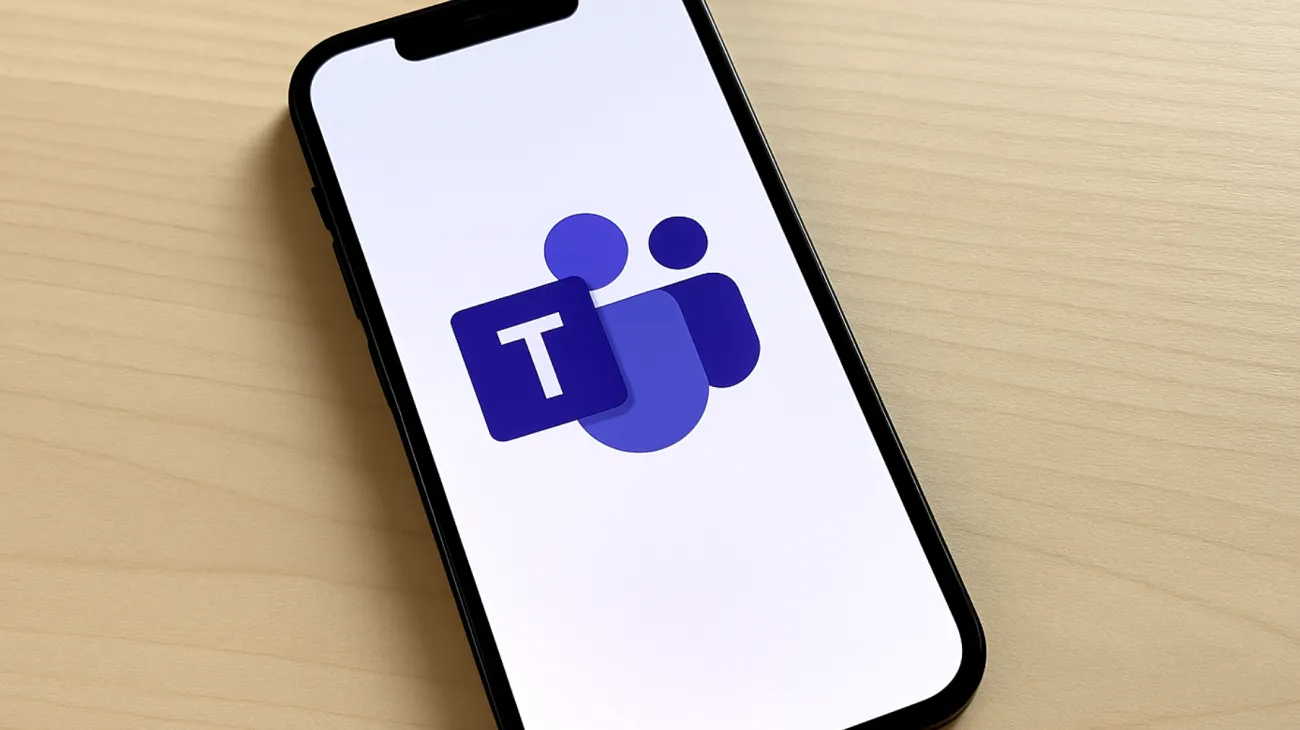
Ein weniger bekannter Trick ist die Verwendung der Energieoptionen. Wechseln Sie vor wichtigen Videokonferenzen von „Ausbalanciert“ auf „Höchstleistung“. Dies sorgt dafür, dass Ihr System CPU-Takte nicht aggressiv reduziert und Teams die benötigte Rechenleistung zur Verfügung steht.
Microsoft Teams selbst optimieren
Teams bietet interne Einstellungen, die den Unterschied zwischen ruckeligen und flüssigen Calls ausmachen können. In den Teams-Einstellungen unter „Geräte“ finden Sie Optionen für Hardwarebeschleunigung und Kameraoptimierungen.
GPU-Beschleunigung aktivieren
Aktivieren Sie die GPU-Beschleunigung für Teams, falls verfügbar. Diese Option verlagert Video-Rendering von der CPU auf die Grafikkarte und entlastet dadurch den Hauptprozessor erheblich. Bei integrierten Intel-Grafikkarten kann dies den Unterschied zwischen 60% und 30% CPU-Auslastung ausmachen.
Reduzieren Sie außerdem die Videoqualität bei instabilen Verbindungen. Teams passt die Qualität zwar automatisch an, aber eine manuelle Begrenzung auf 720p statt 1080p kann bei schwächeren Systemen Wunder wirken.
Proaktive Systemwartung für bessere Performance
Langfristig sollten Sie Ihr System für optimale Videocall-Performance konfigurieren. Deaktivieren Sie Autostart-Programme, die Sie nicht täglich benötigen. Der Task-Manager zeigt unter der Registerkarte „Autostart“ alle Programme mit ihrer Auswirkung auf die Startzeit.
SSD-Optimierung nicht vergessen
Ein oft übersehener Aspekt ist die Festplattenperformance. Teams schreibt temporäre Dateien und Cache-Daten kontinuierlich. Stellen Sie sicher, dass Ihre Systemfestplatte mindestens 15-20% freien Speicher hat. Bei SSDs unter 10% freiem Speicher kann die Performance dramatisch einbrechen.
Nutzen Sie regelmäßig die Windows-Datenträgerbereinigung oder Tools wie CCleaner, um temporäre Teams-Dateien zu entfernen. Der Teams-Cache kann sich über Wochen auf mehrere Gigabyte aufblähen und die Performance beeinträchtigen.
Die Netzwerk-Dimension nicht unterschätzen
Neben CPU-Ressourcen spielt auch die Netzwerkauslastung eine entscheidende Rolle. Große Downloads oder Uploads im Hintergrund können selbst bei schnellen Internetverbindungen zu Problemen führen. Pausieren Sie Cloud-Synchronisationen und prüfen Sie, ob andere Geräte in Ihrem Netzwerk gerade bandwidth-intensive Aktivitäten ausführen.
Ein praktischer Tipp: Verwenden Sie das Teams-interne Netzwerkstatistik-Tool (Strg + Shift + F), um während des Calls Echtzeitinformationen über Paketverlusten und Latenz zu erhalten. Diese Daten helfen dabei, zwischen CPU- und Netzwerkproblemen zu unterscheiden.
Hardware-Upgrade-Empfehlungen
Falls das Schließen von Hintergrund-Apps nicht ausreicht, könnte ein gezieltes Hardware-Upgrade die Lösung sein. Moderne Videokompression nutzt spezielle Prozessor-Instruktionen, die in älteren CPUs nicht verfügbar sind. Ein Wechsel von einer 4-Kern CPU der 4. Intel-Generation auf eine moderne 6-Kern CPU kann die Teams-Performance verdoppeln.
Besonders effektiv ist die Kombination aus mehr RAM (mindestens 16 GB für professionelle Nutzung) und einer dedizierten Grafikkarte mit Hardware-Video-Encoding. Selbst eine Einsteiger-GPU kann die CPU bei Videokonferenzen erheblich entlasten.
Inhaltsverzeichnis